Linux Mint: Jak změnit heslo

U každého počítače je důležité mít silné heslo pro jeho zabezpečení. Naučte se jednoduché kroky, jak změnit heslo v Linux Mint.
Pokud jste si právě pořídili nový počítač nebo jste do stávajícího počítače nainstalovali nějaký nový hardware, je dobré znovu zkontrolovat, zda byl správně nainstalován a rozpoznán. Pokud jste právě aktualizovali svůj operační systém na nejnovější verzi, možná budete chtít také zkontrolovat správnost čísel verzí.
Kontrola, zda váš hardware správně hlásí všechny zprávy, může být dobrý nápad pro nové počítače a po změně hardwaru. Například během přepravy je možné, že se komponenta nebo kabel uvolní natolik, že komponenta již není rozpoznána, takže vám zůstane systém, který zdánlivě nemá veškerý hardware, který jste si koupili. Podobně, pokud se pokusíte aktualizovat hardware, ale zcela jej nepřipojíte nebo nenainstalujete správně, nemusíte mít z nového hardwaru žádné výhody. Kontrola, zda máte CPU, RAM, kapacitu pevného disku a GPU, které očekáváte, vám umožní mít jistotu, že vše funguje správně.
Pokud jste právě aktualizovali svůj operační systém, možná budete chtít také zkontrolovat nahlášená čísla verzí a ověřit, že aktualizace byla úspěšně použita.
Tip: Čísla verzí operačního systému obvykle vyžadují restartování systému, aby se dokončila aplikace a aktualizovaly se informace o systému.
Chcete-li zobrazit informace o systému, stiskněte klávesu Super, zadejte „System Info“ a stiskněte Enter.
Tip: Klávesa „Super“ je název, který mnoho linuxových distribucí používá k označení klávesy Windows nebo klávesy Apple „Command“, přičemž se vyhýbá jakémukoli riziku problémů s ochrannou známkou.
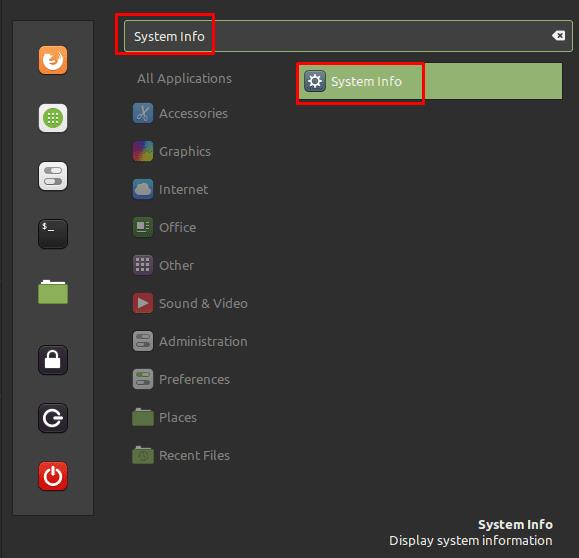
Stiskněte klávesu Super, zadejte „System Info“ a stiskněte Enter.
První tři položky v okně systémových informací zobrazují čísla verzí operačního systému. „Operating System“ je hlavní verze Linux Mint, „Cinnamon Version“ je verze desktopového prostředí Cinnamon a „Linux Kernel“ je verze linuxového jádra, které jste nainstalovali. Z těchto čísel verzí je jádro nejpravidelněji aktualizováno.
Zbývající položky v okně systémových informací zobrazují CPU, RAM, celkové místo na pevném disku a používanou grafickou kartu.
Tip: CPU uvádí rychlost hodin a násobitel za názvem CPU. Rychlost hodin je oficiální základní hodina modelu CPU a nebere v úvahu žádné zesílení nebo přetaktování. Multiplikátor udává počet procesorových jader, která má počítač k dispozici.
Tlačítko „Nahrát systémové informace“ nahraje systémové informace, které vidíte, na webovou stránku termbin.com, stejně jako některé další méně uživatelsky přívětivé informace, které mají být užitečné při poskytování hlášení o chybách.
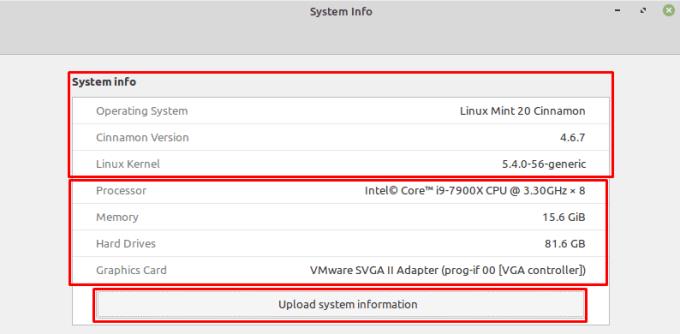
V okně informací o systému jsou uvedena čísla verzí operačního systému a klíčové informace o hardwaru.
U každého počítače je důležité mít silné heslo pro jeho zabezpečení. Naučte se jednoduché kroky, jak změnit heslo v Linux Mint.
Hledáte správce oddílů pro Linux? Použijte tyto open-source Linuxové správce oddílů, abyste při práci měli k dispozici dostatek místa.
Pokud jste profesionální hudebník nebo hudební skladatel s počítačem s operačním systémem Linux, pak pro to existují aplikace. V tomto článku se dozvíte o nástrojích pro tvorbu hudby v Linuxu, které vám mohou pomoci skládat, ořezávat nebo upravovat.
Pro uživatele se zdravotním postižením může být ovládání počítače s tradičními periferiemi, jako je myš a klávesnice, opravdu obtížné. Abychom pomohli podpořit
Jedním z mnoha způsobů interakce s počítačem je zvuk. Zvukové podněty vám mohou pomoci uvědomit si, že něco vyžaduje vaši pozornost nebo
Linux Mint používá aplety k přidání funkcí na hlavní panel. Mezi výchozí nabízené patří hodiny, správce hlasitosti, správce sítě a dokonce i start
Přístup k sítím Wi-Fi je obvykle omezen jedním ze tří způsobů. Nejběžnější metodou je použití hesla, ale můžete mít i sítě kde
K připojení zařízení k počítači můžete použít tradiční kabely, jako je USB a 3,5mm jack, ale ty mohou způsobit změť kabelů a omezit, jak daleko
I když používání vašich online účtů samostatně je standardní metodou a poskytuje přístup k webu nebo službám s plnou funkčností, někdy existují
Přemýšleli jste někdy, proč se distribuce Linuxu tak často upgradují? Možná to je jeden z důvodů, proč i když je Linux svobodným softwarem, není tak populární jako Windows nebo macOS. Řekneme vám, proč k upgradům Linuxu, jako jsou aktualizace linuxového jádra, dochází tak často a zda je musíte použít nebo ne. Číst dál!








